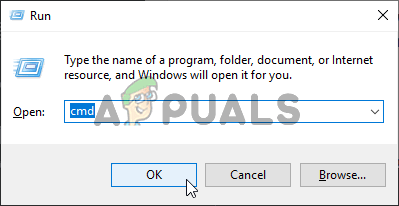- Оставите ову команду да ради најмање сат времена и поново проверите да ли су пронађене и / или инсталиране исправке без проблема.
Алтернативе
- Потражите Сеттингс у менију Старт и кликните на први резултат који се појави. Такође можете да кликнете директно на дугме зупчаника у доњем левом делу менија Старт.
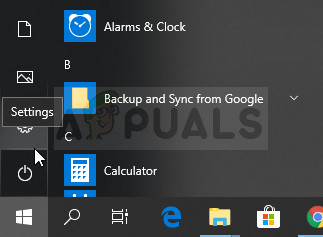
- Пронађите одељак Ажурирање и безбедност у доњем делу прозора Поставке и кликните на њега.
- Останите на картици Виндовс Упдате и кликните на дугме Цхецк фор упдатес (Провери да ли постоје исправке) у одељку Статус ажурирања како бисте проверили да ли је нова верзија Виндовс доступна на мрежи.

- Ако постоји, Виндовс би требао аутоматски покренути поступак преузимања.
4. метод: Поновна инсталација Виндовс задатих апликација помоћу ПоверСхелл-а
Ова метода је донекле напредна јер укључује мноштво детаља и њена примена може бити дуготрајна. Међутим, ако пажљиво следите упутства, вероватно ћете добити исправно радњу услуге Виндовс Сторе једноставним поновним инсталирањем задатих апликација за Виндовс.
- Кликните десним тастером миша на фасциклу ВиндовсАппс која се налази у Ц: Програм Филес, кликните Својства, а затим картицу Безбедност. Кликните на дугме Адванцед. Појавиће се прозор „Напредне сигурносне поставке“. Овде треба да промените власника кључа.
- Кликните везу Промени поред ознаке „Власник:“ Појавиће се прозор Изаберите корисника или групу.

- Изаберите кориснички налог помоћу дугмета Адванцед или једноставно унесите свој кориснички рачун у област која каже ‘Унесите име објекта за одабир’ и кликните на ОК. Додајте свој кориснички налог.
- По жељи, да бисте променили власника свих подмапа и датотека унутар фасцикле, означите поље за потврду „Замени власника на подконтејнерима и објектима“ у прозору „Напредне безбедносне поставке“. Кликните ОК да бисте променили власништво.

- На картици Безбедност у прозору Својства фасцикле ВиндовсАппс кликните на Уреди да бисте променили дозволе и изабрали свој лични кориснички налог на који сте поставили власништво. Промените дозволе у Потпуну контролу и примените промене.
Сада када сте извршили ове кораке, време је да помоћу Поверсхелл-а ефикасно поново инсталирате ове апликације. Ово је вероватно лакши део ове методе, па размислите о томе да сте скоро тамо.
- Отворите ПоверСхелл тако што ћете десним тастером миша кликнути на дугме менија Старт и изабрати опцију Виндовс ПоверСхелл (Админ) да бисте је отворили са администраторским привилегијама.

- Копирајте и налепите ову команду и обавезно притисните Ентер:
Гет-АппКСПацкаге | Фореацх {Адд-АппкПацкаге -ДисаблеДевелопментМоде -Регистер $ ($ _. ИнсталлЛоцатион) АппКСМанифест.кмл}
- Проверите да ли је проблем решен.
5. метод: Користите нови налог да бисте поправили ствари
Овај необичан трик спасио је неколико корисника да се не изгубе по глави због ове проблематичне грешке. Чини се да, иако Виндовс Сторе и всресет не делују на вашем налогу, они понекад раде на новом налогу и покретање всресет-а поправља Виндовс Сторе за оба корисника! То је лако учинити, пазите да ово решење не прескочите!
- Отворите Поставке кликом на икону зупчаника која се налази одмах изнад дугмета за напајање у менију Старт или тако што ћете је потражити у траци за претрагу поред менија Старт.
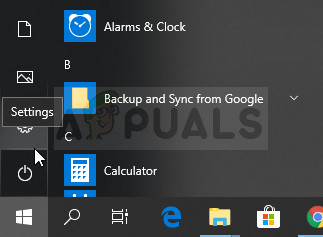
- Отворите одељак Рачуни у Подешавањима и изаберите опцију Породични и други корисници. Изаберите опцију Додај некога другог на овај рачунар који се тамо налази, а затим кликните на опцију Пријави се без Мицрософт налога која се обично не препоручује, али је довољна за ваше тренутне сврхе.

- Направите локални налог и наставите са упутствима на екрану. Унесите корисничко име за овај нови налог.
- Ако желите да овај налог буде заштићен лозинком, можете додати лозинку за знак, савет за лозинку и наставити кликом на Даље. У овом случају вам је боље без лозинке.

- Кликните на дугме Заврши да бисте завршили са креирањем новог налога. Пријавите се путем овог налога поновним покретањем рачунара и покушајте да покренете наредбу „всресет“ тако што ћете откуцати ово дело у дугмету менија Старт и кликнути на први резултат. Проверите да ли је проблем решен.
6. метод: Ресетовање дозвола
У неким случајевима ће можда требати ресетовати одређене дозволе у Виндовс директоријумима како би се решили овог проблема. Да то уради:
- Притисните „Виндовс“ + „Р“ да бисте отворили упит за покретање.
- Укуцати „Цмд“ и притисните „Цтрл“ + „Схифт“ + „Ентер“ да обезбеди административне привилегије.
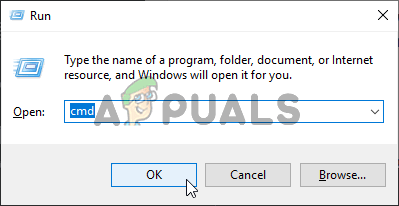
Покретање командне линије
- Укуцајте следећу команду и притисните „Ентер“ да га изврши.
ицацлс 'Ц: Програм Филес ВиндовсАппс' / ресет / т / ц / к
- Проверите да ли је проблем и даље присутан.